Corrigez rapidement le lecteur de carte SD Qui ne Fonctionne pas sous Windows 10
Résumé
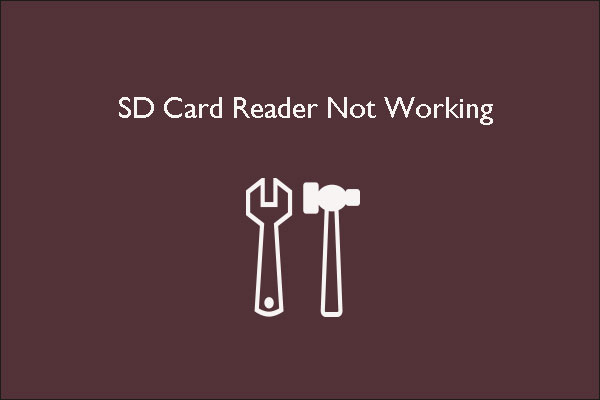
Votre lecteur de carte SD ne fonctionne-t-il pas lorsque vous y insérez une carte SD? Pourquoi cela arrive-t-il? Comment résoudre ce problème? Dans cet article, MiniTool vous montre 4 solutions pour que le lecteur de carte SD ne fonctionne pas.
Lecteur de carte SD Ne fonctionnant pas Windows 10
Windows 10 est un excellent système d’exploitation Windows et de nombreux utilisateurs de Windows ont choisi de mettre à niveau leur système vers Windows 10. Cependant, de nombreux utilisateurs ont signalé que leur lecteur de carte SD ne fonctionnait pas sous Windows 10.
Hey, mon ordinateur portable est venu avec Windows 8, mais j’ai acheté un SSD et téléchargé Windows 10 pour cela. Il a un lecteur de carte SD intégré, mais ma carte SD n’apparaîtra pas.forum tom’Shardware
« Pourquoi mon lecteur de carte SD ne fonctionne-t-il pas » peut être la question la plus préoccupante pour ces nouveaux utilisateurs de Windows 10. Les coupables derrière ce problème sont divers, mais les facteurs les plus possibles sont une mauvaise connexion entre la carte SD et le lecteur de carte SD, un pilote de carte SD manquant et une carte SD infectée par un virus.
Pour la plupart des problèmes informatiques, vous pouvez essayer de redémarrer votre ordinateur pour voir si le problème a été résolu avec succès. Ainsi, lorsque vous rencontrez un lecteur de carte SD ne fonctionnant pas sous Windows 10, vous pouvez d’abord essayer de redémarrer votre ordinateur.
Avant de redémarrer votre ordinateur, déconnectez le lecteur de carte externe si vous l’utilisez pour lire votre carte SD, puis reconnectez-le après le redémarrage. Voyez si votre lecteur de carte SD peut bien fonctionner. Sinon, vous pouvez essayer les solutions suivantes.
Solutions au lecteur de carte SD Ne fonctionnant pas Windows 10
Après avoir pris connaissance des facteurs possibles qui conduisent au lecteur de carte SD qui a cessé de fonctionner sur un ordinateur portable, vous pouvez essayer les solutions suivantes une par une lorsque le lecteur de carte SD intégré ou le lecteur de carte SD externe ne fonctionne pas.
- Vérifiez les problèmes matériels.
- Exécutez l’outil de dépannage du matériel et des périphériques Windows.
- Attribuez une nouvelle lettre de lecteur à la carte SD.
- Mettre à jour le pilote du lecteur de carte SD.
- Nettoyez les virus ou les logiciels malveillants sur la carte SD.
Correction 1:Vérifiez les problèmes matériels
Lorsque le lecteur de carte SD a cessé de fonctionner sous Windows 10, vous devez vérifier le matériel suivant, y compris la carte SD, le lecteur de carte SD, le câble USB, etc.
Vérifiez le lecteur de carte SD
Vous devez vous assurer que le lecteur de carte SD utilisé est compatible avec votre système d’exploitation actuel (Windows 10). Les lecteurs plus anciens peuvent ne pas pouvoir travailler avec le nouveau système d’exploitation.
Outre l’incompatibilité entre l’ancien lecteur et le système d’exploitation actuel, l’incompatibilité entre le format de la carte mémoire et l’ancien lecteur peut également entraîner l’arrêt du lecteur de carte SD.
Certains anciens lecteurs de cartes mémoire ne peuvent pas reconnaître les formats de cartes mémoire SDHC et SDXC. Votre lecteur de carte SD est-il trop vieux? Si oui, vous devrez peut-être en acheter un nouveau et vous assurer qu’il est compatible avec le format SDHC ou SDXC ou votre système d’exploitation actuel (Windows 10).
Vérifiez le câble USB
À l’exclusion des facteurs ci-dessus, vous devez vérifier si le câble USB conduit au lecteur de carte SD qui ne fonctionne pas si vous utilisez le lecteur de carte SD externe. Pour ce faire, il vous suffit d’essayer de remplacer le câble USB actuel par un autre.
Vérifiez la carte SD
Vérifiez si le doigt d’or (signaux de transmission) de la carte SD devient noir. Si oui, cela signifie que le doigt d’or a été oxydé et que vous devez utiliser une gomme pour effacer la couche d’oxyde.

Ensuite, vérifiez si la carte SD est corrompue. Si vous avez débranché la carte SD pendant la lecture de la carte, entraînant une perte d’alimentation électrique de la carte, la carte peut être corrompue. Pour réparer le corrompu, vous pouvez lire la carte SD corrompue après correction avec des outils de réparation de carte SD professionnels.
Vérifiez le port USB
La carte SD qui ne fonctionne pas peut également être attribuée au port USB si vous utilisez le lecteur de carte SD externe. Comme nous le savons, le lecteur de carte SD externe a besoin d’être alimenté par la connexion USB lorsqu’il se connecte à votre ordinateur. Cependant, lorsque le port USB de votre ordinateur ne transporte pas suffisamment de courant électrique pour alimenter le lecteur, ce dernier ne fonctionnera pas.
Par conséquent, essayez un autre port USB sur votre ordinateur pour voir si le problème du lecteur de carte SD ne fonctionne pas pourrait être résolu.
Après avoir exclu tous les problèmes matériels ci-dessus, vous pouvez essayer les correctifs suivants si votre lecteur de carte SD ne fonctionne toujours pas.
Correction 2: Exécutez l’outil de dépannage des périphériques matériels Windows
Peut-être que certains problèmes de périphériques potentiels entraînent le fait que le lecteur de carte SD ne fonctionne pas sous Windows 10. Si c’est le cas, exécutez l’outil Windows intégré – Dépanneur Matériel et périphériques. Cet outil résoudra rapidement les problèmes de l’appareil.
Comment exécuter cet outil ? Suivez les étapes ci-dessous.Étape 1: Insérez la carte SD dans le lecteur de carte. Connectez le lecteur à l’ordinateur Windows 10 s’il s’agit d’un lecteur de carte SD externe.Étape 2: Appuyez sur l’icône Windows, puis cliquez sur l’icône Paramètres dans le menu.
Étape 3: Dans la fenêtre des paramètres, cliquez sur Mettre à jour la sécurité &.
Étape 4: Sélectionnez Dépanner dans le volet gauche de la nouvelle fenêtre, puis recherchez et cliquez sur Matériel et périphériques dans le volet droit, puis cliquez sur le bouton Exécuter l’outil de dépannage.
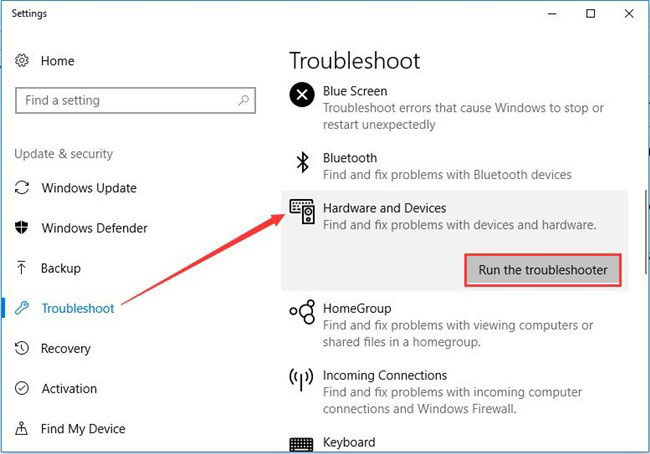
Lorsque l’outil a terminé son travail, veuillez vérifier si le lecteur de carte SD ne fonctionne pas a été résolu.
Correction 3: Changer la lettre du lecteur en carte SD
Le lecteur de carte SD ne fonctionnant pas peut être attribué à la lettre du pilote confit. Par exemple, la carte SD a une lettre de lecteur qui est D, tandis que le CD / DVD de l’ordinateur utilise également la même lettre.
Si le conflit de lettre de lecteur est la raison de ce problème, vous pouvez essayer de changer une lettre de lecteur sur la carte SD.
Pour terminer ce correctif, vous pouvez essayer les outils intégrés à Windows (Gestion des disques et Diskaprt) et un programme tiers (Assistant de partition MiniTool).
Ici, je voudrais vous montrer comment changer la lettre de lecteur en carte SD avec l’assistant de partition MiniTool. Outre cette fonction, ce programme peut également vous aider à restaurer une partition sur une carte SD, à formater une carte micro SD de 256 Go en FAT32 et à effacer facilement une carte SD.
Si vous souhaitez utiliser Disk Management ou Diskpart pour effectuer cette modification, vous pouvez cliquer ici.
Téléchargement gratuit
Étape 1: Téléchargez le programme gratuit en cliquant sur le bouton téléchargeable ci-dessus, puis installez-le et lancez-le pour obtenir son interface principale.
Étape 2: La carte SD sera affichée sur la carte du disque. Mettez en surbrillance la carte SD, puis sélectionnez la fonction Modifier la lettre de lecteur dans le volet de gauche. Ou cliquez avec le bouton droit sur la carte et sélectionnez Modifier la lettre.
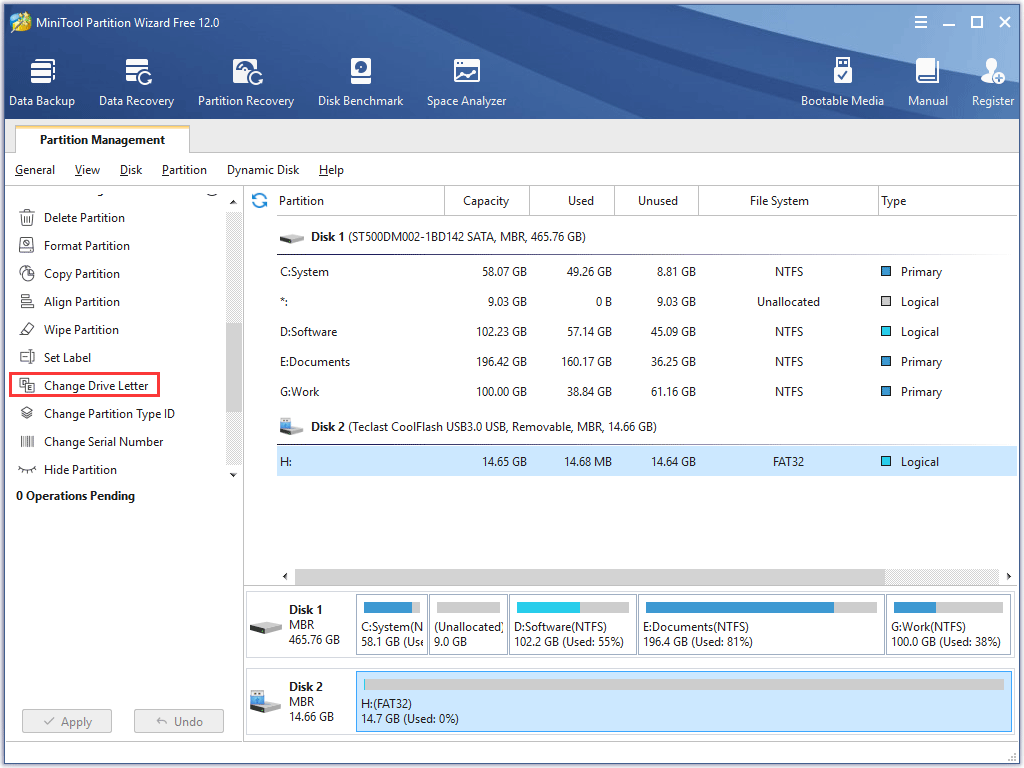
Étape 3: Choisissez une lettre de lecteur qui n’a pas été utilisée par d’autres lecteurs dans la liste. Cliquez ensuite sur OK pour confirmer.
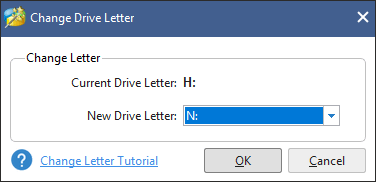
Étape 4: Cliquez sur le bouton Appliquer pour exécuter les modifications. Cela ne prendra que quelques secondes.
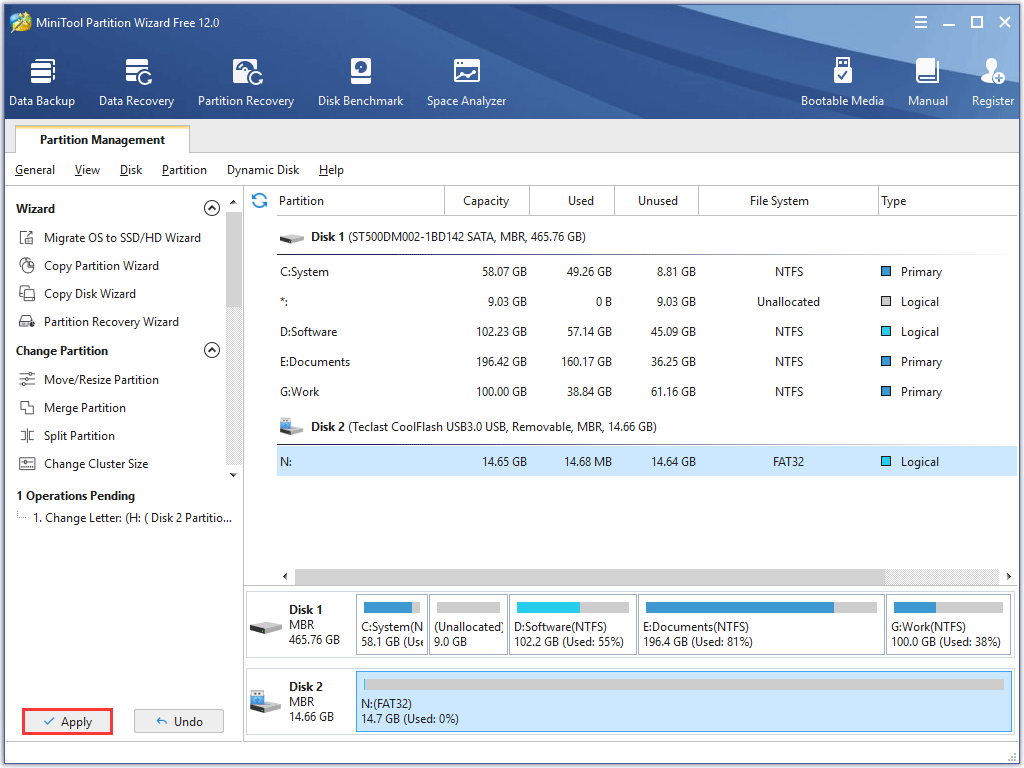
Après avoir changé la lettre de lecteur sur la carte SD, vérifiez si le lecteur de carte SD ne fonctionne toujours pas.
Correction 4: Mise à jour du pilote du lecteur de carte SD
La quatrième raison pour laquelle « le lecteur de carte SD a cessé de fonctionner sous Windows 10” est que le pilote de périphérique est obsolète, manquant ou incompatible.
Pour vérifier si le pilote de périphérique est à l’origine de ce problème, vous pouvez ouvrir le Gestionnaire de périphériques en tapant Gestionnaire de périphériques dans la barre de recherche de Cortana et en sélectionnant le résultat le mieux adapté.
Dans la fenêtre du Gestionnaire de périphériques, développez les deux emplacements : Lecteurs de disque ou Commandes universelles de bus série pour voir s’il y a une marque triangulaire jaune.
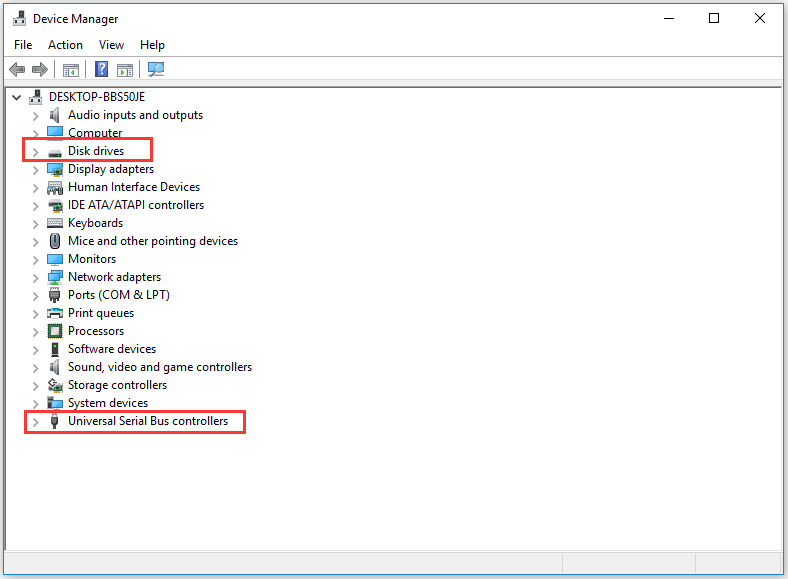
Si vous voyez un triangle jaune sur la carte SD, cela signifie que le pilote de votre carte SD tourne mal et que vous devez le remplacer par un bon. Sinon, cela signifie que le pilote de votre carte SD est normal et que vous pouvez essayer le correctif suivant pour vous débarrasser du lecteur de carte SD qui ne fonctionne pas.
Pour mettre à jour le pilote de périphérique problématique, vous pouvez cliquer avec le bouton droit sur le pilote de périphérique cible, puis sélectionner Désinstaller le périphérique et le bouton Désinstaller. Après cela, cliquez avec le bouton droit sur Lecteurs de disque, puis cliquez sur Rechercher les modifications matérielles pour actualiser le pilote de périphérique.
Une fois le pilote de périphérique mis à jour, vous pouvez vérifier si votre ordinateur peut détecter le lecteur de carte SD.
Correction 5: Nettoyer les virus ou les logiciels malveillants sur la carte SD
Si vous avez essayé toutes les corrections ci-dessus et que vous ne pouvez toujours pas voir votre carte SD sur votre ordinateur lorsque vous la mettez dans le lecteur de carte SD, il est possible que votre carte SD ait été cachée ou cryptée sur votre ordinateur par un virus ou un logiciel malveillant.
Pourquoi votre carte SD a-t-elle été attaquée par un virus ou un logiciel malveillant ? Les raisons possibles incluent:
- Vous avez connecté votre carte SD à un système infecté par un virus.
- Vous avez transféré des fichiers infectés par un virus sur la carte mémoire.
- Vous avez exploré un site Web malveillant lors de l’utilisation de la carte SD.
Lorsque votre carte SD est attaquée par un virus ou un logiciel malveillant, vous pouvez rencontrer les situations suivantes (y compris le lecteur de carte SD ne fonctionne pas).
- Les fichiers enregistrés sur la carte SD passent à l’état caché.
- Les performances de la carte SD deviennent lentes.
- Les fichiers manquent de la carte SD.
- Vous ne pouvez pas copier des fichiers sur la carte SD (cliquez ici pour en savoir plus sur les raisons pour lesquelles le copier-coller ne fonctionne pas).
- Vous verrez le code d’erreur lors de l’accès à la carte SD.
- Tip
Pour nettoyer le virus ou les logiciels malveillants sur votre carte SD, vous devez utiliser l’invite de commande.
Étape 1: Ouvrez l’invite de commandes en appuyant sur Windows + R et en tapant cmd dans la fenêtre Exécuter.
Étape 2: Dans la fenêtre d’invite de commandes, tapez attrib-h-r-s/s/d #:\*.* (# signifie la lettre de lecteur de la carte SD), puis appuyez sur la touche Entrée pour exécuter cette commande.
Après avoir exécuté cette commande, votre carte SD devrait apparaître sur votre ordinateur.
Les correctifs mentionnés dans cet article m’ont aidé à me débarrasser du « lecteur de carte SD ne fonctionnant pas »’ Si vous êtes également dérangé par ce problème, vous pouvez essayer ces correctifs.Cliquez pour tweeter
Nous voulons votre voix
Cet article prend fin. J’espère que tous les correctifs mentionnés peuvent vous aider à résoudre le problème « Le lecteur de carte SD ne fonctionne pas ». Si vous avez des doutes lors de la réalisation des correctifs ci-dessus, n’hésitez pas à nous le faire savoir en envoyant un e-mail à via [email protected] et nous vous rejouerons dès que possible.
Si vous avez d’autres solutions réalisables pour que le lecteur de carte SD ne fonctionne pas, veuillez les laisser dans la zone de commentaires suivante pour aider les autres utilisateurs qui rencontrent le même problème.
Le lecteur de carte SD ne fonctionne pas FAQ
Les raisons possibles pour lesquelles le lecteur de carte ne fonctionne pas sont:
- Le lecteur est incompatible avec votre système d’exploitation ou votre carte mémoire.
- La lettre de lecteur entre en conflit avec d’autres lecteurs.
- Le pilote du lecteur de carte est obsolète ou manquant.
- Votre carte subit une attaque de virus.
- La connexion entre la carte SD et votre ordinateur est mauvaise en raison du port USB, du câble USB et du lecteur de carte endommagés.
- Votre carte SD est protégée en écriture.
- La lettre de lecteur de votre carte SD est manquante.
- Le pilote de la carte SD est corrompu.
- La partition de la carte SD est manquante.
- Votre carte SD est corrompue.
- Vérifiez l’état de la carte SD à l’aide de la commande CHKDSK ou de l’Assistant de partition MiniTool.
- Réattribuez une lettre de lecteur à la carte SD.
- Mettez à jour le pilote de la carte SD.
- Retirez la protection en écriture de la carte SD.